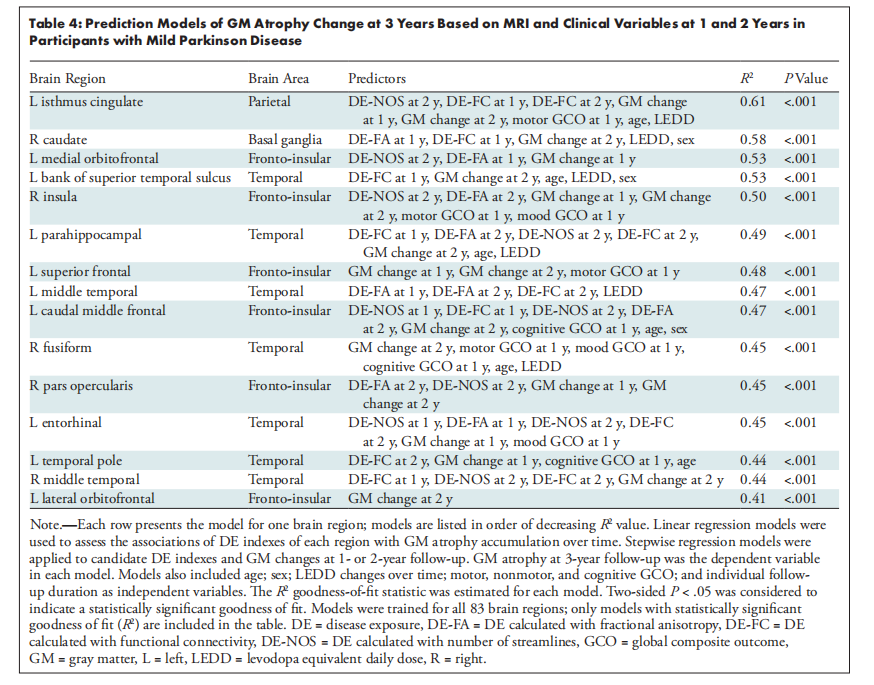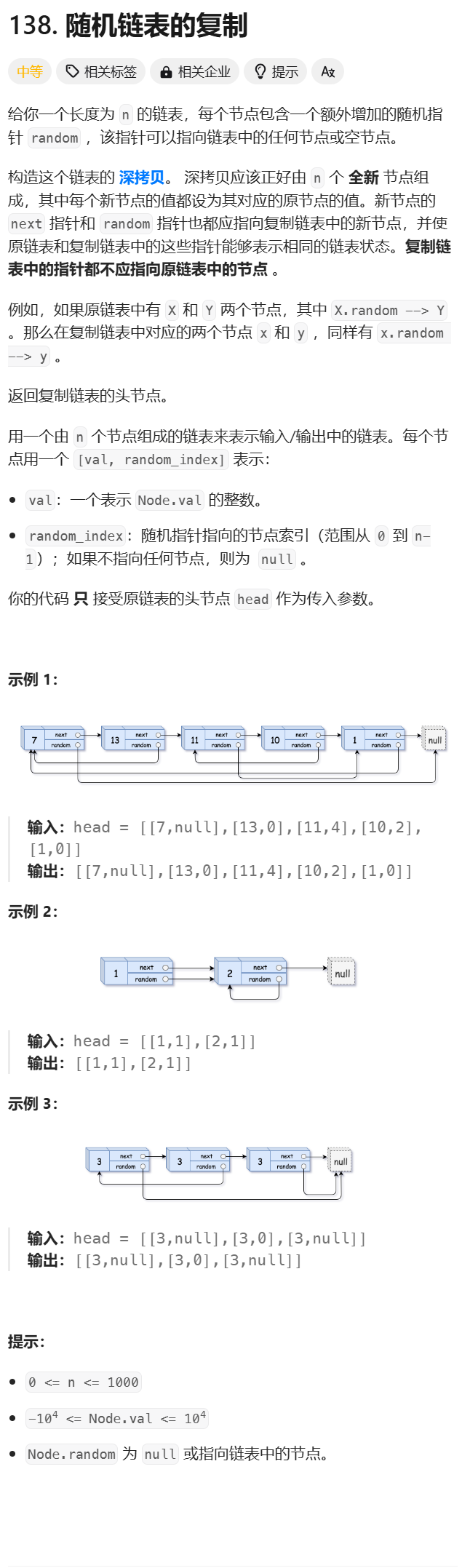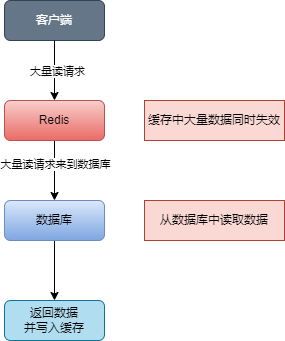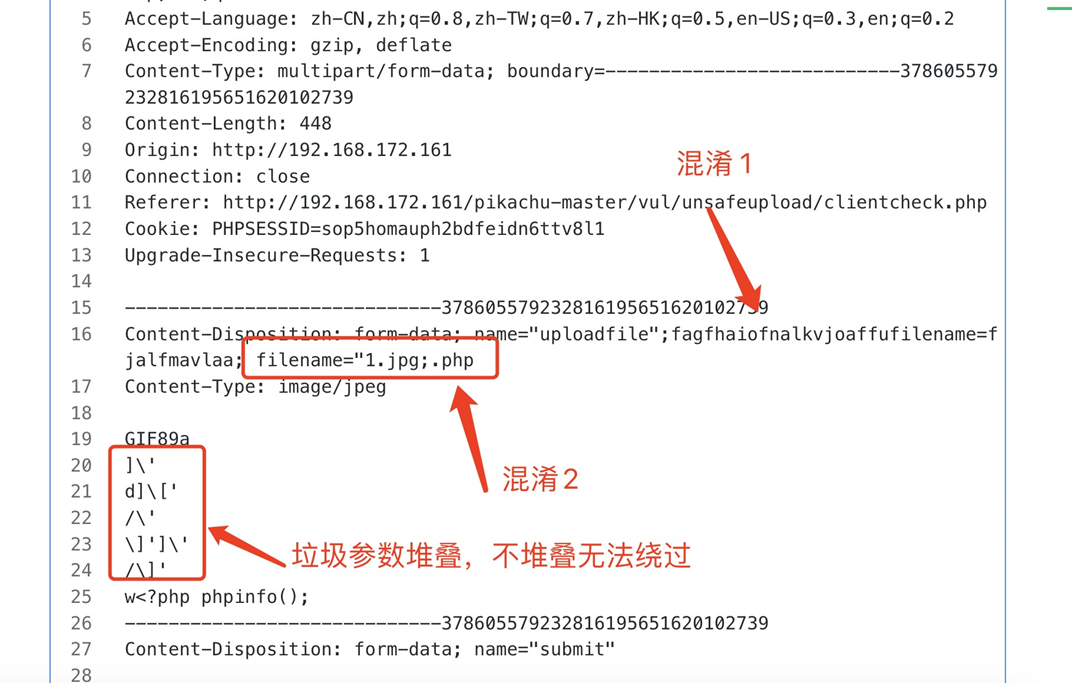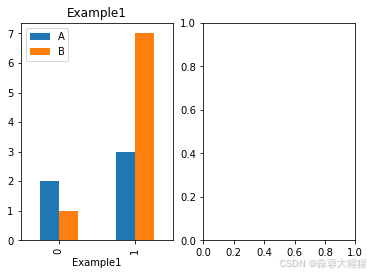目录
方式一:自定义脚本
方式二:logrotate
crontab 讲解
centos 容器安装 crontab
centos 容器 systemctl 命令执行异常
切割理由:假设一个网站访问量特别大,每天 access_log 文件有 2 个 G,如果想从文件中查找一下信息,光打开就很慢了,做日志切割的话,便于维护。
需求描述:每分钟一个文件放入到相应的文件夹中。任务会每分钟读取对应路径下的日志文件,然后分析入库。
日志文件格式需为:nginxLogFilePath/YYYYMM/DD/HH/mm.log。
例子:/var/log/nginx/201904/18/20/28.log。
方式一:自定义脚本
1. 编写脚本
#这里是每分钟切割一次日志的shell脚本
#!/bin/bash
base_path='/var/log/nginx' #定义log基本路径变量
mm=$(date -d "1 minute ago" +"%M" ) #分钟定义(格式为:05)
modify_file_name="$mm.log" #修改的log文件名
HH=$(date -d today +"%H" ) #小时定义(格式为:02)
dd=$(date -d today +"%d" ) #日期定义(格式为:06)
YYYYMM=$(date -d today +"%Y%m" ) #年月定义(格式为:202408)
YYYYMM_folder="$base_path/$YYYYMM"; #年月的文件夹
YYYYMM_DD_folder="$base_path/$YYYYMM/$dd"; #年月日的文件夹
YYYYMM_DD_HH_folder="$base_path/$YYYYMM/$dd/$HH"; #年月日时的文件夹
#如果年月的文件夹不存在,则重新创建一个
if [ ! -d "$YYYYMM_folder" ];
then
mkdir $YYYYMM_folder
fi
if [ ! -d "$YYYYMM_DD_folder" ];
then
mkdir $YYYYMM_DD_folder
fi
if [ ! -d "$YYYYMM_DD_HH_folder" ];
then
mkdir $YYYYMM_DD_HH_folder
fi
mv $base_path/access.log $YYYYMM_DD_HH_folder/$modify_file_name #修改名字
kill -USR1 `cat /run/nginx.pid` #平滑关闭nginx,方便日志切割
注释:在 Docker CentOS 容器中,nginx 的 PID 文件通常位于 /var/run/nginx.pid。
这个文件的位置是基于 Linux 系统的标准目录结构。
/var/run目录用于存储系统启动以来的实时数据,包括进程标识(PID)文件。按照命名惯例,每个服务都有自己的 PID 文件,并且命名规则为<program-name>.pid。因此,nginx 服务的 PID 文件名为/var/run/nginx.pid,其中存放的是 nginx master 进程的进程号。这个文件对于 nginx 服务的正常运行至关重要,因为它允许系统或其他服务跟踪 nginx 的进程状态。如果在 CentOS 容器中遇到 nginx 服务相关的问题,检查
/var/run/nginx.pid文件是一个常见的排查步骤,以确保 nginx 服务正在运行,并且可以获取到正确的进程 ID。如果该文件不存在或无法访问,可能需要重新启动 nginx 服务或检查 nginx 的配置和运行状态。
注释: shell 脚本获取时间
#获取当前时间
time=`date +"%Y-%m-%d %H:%M:%S"`
#获取一分钟之前
time=`date -d "1 minute ago" +"%Y-%m-%d %H:%M:%S"`
#获取一小时之前
time=`date -d "1 hour ago" +"%Y-%m-%d %H:%M:%S"`
#获取一天前时间
time=`date -d "1 day ago" +"%Y-%m-%d %H:%M:%S"`
2. 定时执行该shell
crontab -e # 编辑contab命令* * * * * /usr/crontab_shell/splitNginxLog.sh >> /usr/crontab_shell/log_cron_output.log 2>&1注释:
* * * * *:指定执行时间,代表每分钟。
tail -f /usr/crontab_shell/log_cron_output.log # 监控输出日志
3. 参考链接
(4)nginx:日志以及定时切割日志小例子_nginx 日志切割 自动-CSDN博客
https://blog.51cto.com/u_13171517/10537017
方式二:logrotate
为了实现 Nginx 日志每段时间分割成一个文件,你需要使用 logrotate 工具来管理日志文件。以下是一个基本的 logrotate 配置示例,你可以将其保存为 /etc/logrotate.d/nginx(假设你的 Nginx 日志位于 /var/log/nginx 目录下):
/var/log/nginx/*.log {
daily
missingok
rotate 60
compress
delaycompress
notifempty
create 0640 nginx adm
sharedscripts
postrotate
[ -f /var/run/nginx.pid ] && kill -USR1 `cat /var/run/nginx.pid`
endscript
}
解释:
-
daily:日志文件将每天轮换一次。 -
missingok:如果日志文件不存在,不要报错。 -
rotate 60:保留60个旧日志文件。 -
compress:用gzip压缩旧日志文件。 -
delaycompress:压缩操作将推迟到下一次轮换。 -
notifempty:如果日志文件为空,就不进行轮换。 -
create 0640 nginx adm:轮换后创建新的日志文件,设定权限和所有者。 -
sharedscripts:多个日志文件轮换后执行一次脚本。 -
postrotate和endscript:在日志轮换后运行的脚本,这里是发送USR1信号给Nginx,让其重新打开日志文件。
确保 logrotate 的 cron 任务被激活,通常在 /etc/crontab 或 /etc/cron.d/logrotate中。如果你的系统使用的是 systemd,logrotate 的 cron 任务可能需要手动启用。
请根据你的实际 Nginx 配置和 logrotate 版本调整上述配置。
crontab 讲解
crontab 命令是 Linux 系统中用于设置周期性被执行的任务的工具,它可以让用户在固定间隔时间执行指定的系统指令或shell脚本。这个命令非常适合进行周期性的日志分析或数据备份等工作。使用 crontab 命令,用户可以定义任务的执行时间,这个时间可以是分钟、小时、日、月、周及以上的任意组合。
首先,用户可以通过执行 crontab -e 命令来编辑自己的定时任务列表。在这个列表中,用户可以定义任务的执行时间以及要执行的命令或脚本。每个任务的定义包括六个字段,分别是分钟、小时、日期、月份、星期及要执行的命令。例如,如果用户想要每天早上6点执行某个脚本,可以这样定义:
0 6 * * * /path/to/script.sh这表示在每天的6点0分执行位于 /path/to/script.sh 的脚本。
此外,用户还可以通过 crontab -l 命令查看当前用户的定时任务列表,而 crontab -r 命令则用于删除当前用户的定时任务列表。
系统级的 cron 配置通常位于 /etc/crontab 文件或 /etc/cron.d/ 目录下的文件中。这些文件有一个额外的字段用于指定任务运行的用户。例如,如果用户想要以特定用户的身份运行任务,可以在系统级配置中指定该用户,并确保该用户有足够的权限来执行指定的命令或脚本。
当 crontab 任务运行时,其标准输入通常是空的,因为 cron 是后台运行的服务,并不是在一个交互式的终端环境中。标准输出(stdout)和标准错误输出(stderr)默认情况下会被 cron 守护进程捕获,并通过邮件发送给任务设置者的用户。如果邮件服务没有在系统上配置,输出可能会丢失。用户可以通过重定向操作符将输出重定向到文件,例如:
* * * * * /path/to/command > /path/to/logfile.log 2>&1这会将标准输出和标准错误都重定向到同一个日志文件。
centos 容器安装 crontab
CentOS 使用 crontab 的方法非常简单。首先,你需要确认 crontabs 是否已经安装。在 CentOS 中,crontabs 通常预装,但如果没有,你可以使用以下命令安装:
sudo yum install cronie安装完成后,你可以启动 crond 服务并设置为开机启动:
sudo systemctl start crond
sudo systemctl enable crond要编辑当前用户的 crontab 文件,使用以下命令:
crontab -e 这将打开你的默认编辑器来编辑 crontab 文件。例如,要每天早上 6 点运行脚本 /home/user/daily_backup.sh,你的 crontab 文件可能会包含以下内容:
0 6 * * * /home/user/daily_backup.sh保存并退出编辑器后,crontab 条目将被安装并计划任务将自动开始按计划运行。
要查看当前用户的 crontab 条目,使用:
crontab -l确保你的脚本文件有执行权限:
chmod +x /home/user/daily_backup.sh这就是在 CentOS 上安装和设置 crontab 的基本步骤。
centos 容器 systemctl 命令执行异常
1. 确认 什么 作为初始化系统:
ps -p 1
2. 确保容器安装了 systemd,找一下 systemd 的初始化文件在哪:
sh-5.0# find / -name init
…………
…………
/usr/sbin/init
sh-5.0#
3. 看一下哪个是可执行文件,并且和 systemd 有关系:
# 判断第一个
[sh-5.0]# ls -l /etc/init
total 4
-rw-r--r-- 1 root root 720 Nov 14 2022 kpatch.conf
# 判断第二个
[sh-5.0]# ls -l /usr/sbin/init
lrwxrwxrwx 1 root root 22 Apr 23 16:30 /usr/sbin/init -> ../lib/systemd/systemd
可以看到,这个 /usr/sbin/init 是个软连接(可执行),并且和 systemd 有关系,那么基本就是这个了,记住这个文件路径.
4. 创建容器:
docker run -itd --privileged --name container_name --network xx_network image:tag /usr/sbin/init
5. 进入容器:
docker exec -it container_name /bin/sh6. 再次验证 什么 作为初始化系统:

7. 参考链接
Docker:System has not been booted with systemd as init system (PID 1). Can‘t operate. Failed to conn_docker system has not been booted with systemd as -CSDN博客